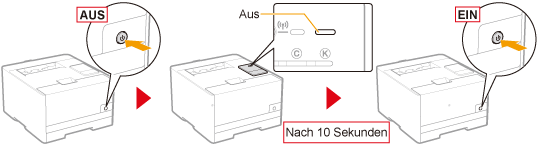Überwachen/Steuern von Geräten über SNMP (SNMP-Einstellungen)
Sie können den Drucker mithilfe von SNMP-Supportgeräten, wie beispielsweise an Netzwerken angeschlossene Computer, überwachen und steuern. Dieser Drucker unterstützt SNMPv1 und SNMPv3 mit erweiterten Sicherheits- und Authentifizierungsfunktionen.
1
Starten Sie Remote UI, und melden Sie sich dann als Modus Verwaltung an.
2
Klicken Sie auf [Einstellungen/Speicherung].
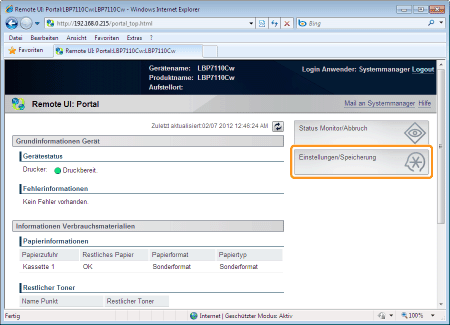
3
Zeigen Sie die Seite [Einstellungen SNMP] an.
|
(1)
|
Wählen Sie [Netzwerkeinstellungen] aus.
|
|
(2)
|
Klicken Sie auf [Einstellungen SNMP].
|
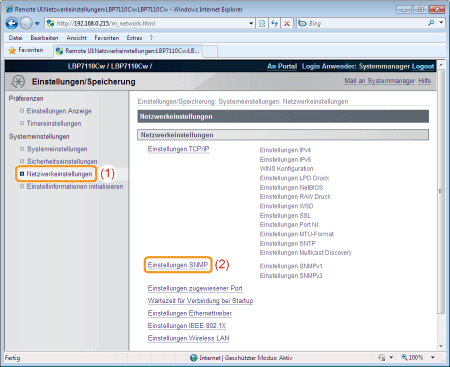
4
Klicken Sie auf [Bearbeiten].
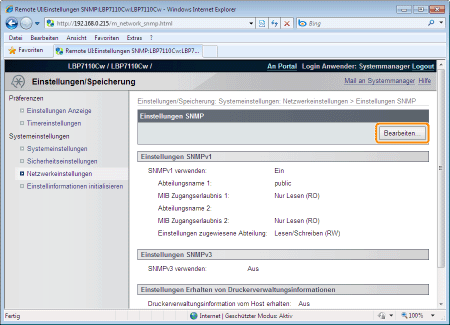
5
Konfigurieren Sie das SNMPv1-Protokoll.
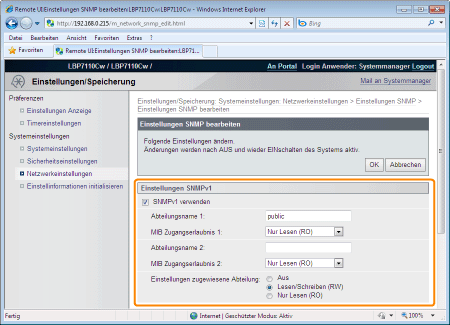
|
[SNMPv1 verwenden]
|
Zur Verwendung des SNMPv1-Protokolls aktivieren Sie das Kontrollkästchen.
|
|
[Abteilungsname 1]
|
Geben Sie einen SNMPv1-Community-Namen ein. Sie können bis zu 32 alphanumerische Einzel-Byte-Zeichen eingeben. Die Standardvorgabe lautet [public].
|
|
[MIB Zugangserlaubnis 1]
|
Legen Sie die MIB-Zugriffsrechte von [Abteilungsname 1] fest. Wenn Lesen und Schreiben erlaubt sind, können Sie auf den Drucker von einem Computer im Netzwerk aus zugreifen und Einstellungen ändern.
[Lesen/Schreiben (RW)]
Lesen und Schreiben sind erlaubt.
[Nur Lesen (RO)]
Nur Lesen ist erlaubt.
|
|
[Abteilungsname 2]
|
Geben Sie einen SNMPv1-Community-Namen ein. Sie können bis zu 32 alphanumerische Einzel-Byte-Zeichen eingeben.
|
|
[MIB Zugangserlaubnis 2]
|
Legt MIB-Zugriffsrechte von [Abteilungsname 2] fest. Wenn Lesen und Schreiben erlaubt sind, können Sie von einem Computer im Netzwerk aus auf den Drucker zugreifen und Einstellungen ändern.
[Lesen/Schreiben (RW)]
Lesen und Schreiben sind erlaubt.
[Nur Lesen (RO)]
Nur Lesen ist erlaubt.
|
|
[Einstellungen zugewiesene Abteilung]
|
Wählen Sie eine dedizierte Community sowie ihre MIB-Zugriffsrechte aus.
[Aus]
Die dedizierte Community ist deaktiviert.
[Lesen/Schreiben (RW)]
Lesen und Schreiben sind erlaubt.
[Nur Lesen (RO)]
Nur Lesen ist erlaubt.
|
6
Konfigurieren Sie das SNMPv3-Protokoll.
 |
Um SNMPv3 festzulegen, müssen Sie zuvor die SSL-Funktionen aktivieren.
|
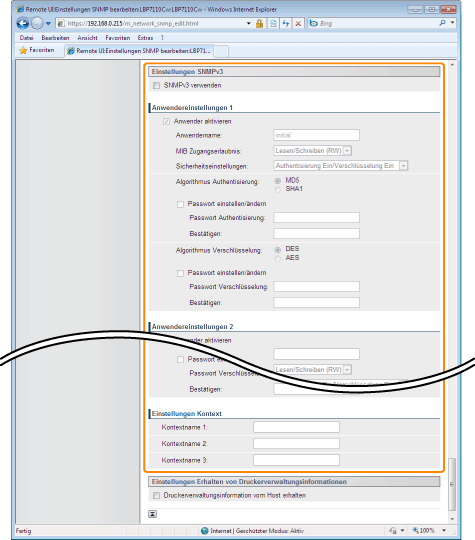
|
[SNMPv3 verwenden]
|
Zur Verwendung des SNMPv3-Protokolls aktivieren Sie das Kontrollkästchen.
|
[Anwendereinstellungen 1]/[Anwendereinstellungen 2]/[Anwendereinstellungen 3]
|
[Anwender aktivieren]
|
Aktivieren Sie das Kontrollkästchen, wenn Sie Benutzerinformationen registrieren/bearbeiten oder registrierte Benutzerinformationen aktivieren möchten.
|
|
[Anwendername]
|
Geben Sie den Benutzernamen ein, der für das SNMPv3-Protokoll verwendet werden soll. Sie können bis zu 32 alphanumerische Einzel-Byte-Zeichen eingeben.
|
|
[MIB Zugangserlaubnis]
|
Legen Sie die MIB-Zugriffsrechte fest. Wenn Lesen und Schreiben erlaubt sind, kann ein Benutzer von einem Computer im Netzwerk aus auf den Drucker zugreifen und Einstellungen ändern.
[Lesen/Schreiben (RW)]
Lesen und Schreiben sind erlaubt.
[Nur Lesen (RO)]
Nur Lesen ist erlaubt.
|
|
[Sicherheitseinstellungen]
|
Legen Sie die Sicherheitseinstellungen fest.
[Authentisierung Ein/Verschlüsselung Ein]
Sowohl Authentifizierung als auch Verschlüsselung werden angewendet.
[Authentisierung Ein/Verschlüsselung Aus]
Nur Authentifizierung wird angewendet.
[Authentisierung Aus/Verschlüsselung Aus]
Weder Authentifizierung noch Verschlüsselung werden angewendet.
|
|
[Algorithmus Authentisierung]
|
Wählen Sie den für die Authentifizierung zu verwendenden Algorithmus.
[MD5]
MD5 wird verwendet.
[SHA1]
SHA1 wird verwendet.
So richten Sie ein oder ändern Sie das AuthentifizierungspasswortAktivieren Sie das Kontrollkästchen [Passwort einstellen/ändern], und geben Sie dann das Passwort in [Passwort Authentisierung] und [Bestätigen] ein.
Sie können 6 bis 16 alphanumerische Einzel-Byte-Zeichen eingeben.
|
|
[Algorithmus Verschlüsselung]
|
Wählen Sie den Verschlüsselungsalgorithmus.
[DES]
DES wird verwendet.
[AES]
AES wird verwendet.
So richten Sie ein oder ändern Sie das VerschlüsselungspasswortAktivieren Sie das Kontrollkästchen [Passwort einstellen/ändern], und geben Sie dann das Passwort in [Passwort Verschlüsselung] und [Bestätigen] ein.
Sie können 6 bis 16 alphanumerische Einzel-Byte-Zeichen eingeben.
|
[Einstellungen Kontext]
|
[Kontextname 1]
|
Geben Sie einen Kontextnamen ein, der für das SNMPv3-Protokoll verwendet werden soll. Sie können bis zu 32 alphanumerische Einzel-Byte-Zeichen eingeben.
|
|
[Kontextname 2]
|
|
|
[Kontextname 3]
|
7
Legen Sie fest, ob die Druckerverwaltungsinformationen bei Bedarf abgerufen werden sollen oder nicht.
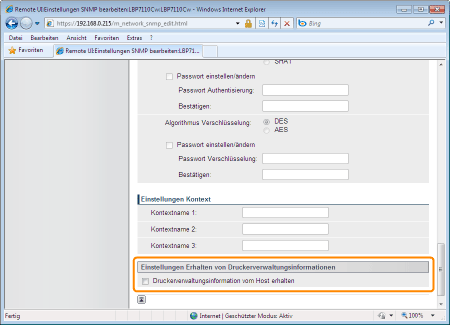
|
[Druckerverwaltungsinformation vom Host erhalten]
|
Aktivieren Sie das Kontrollkästchen, wenn Sie die Druckerverwaltungsinformationen, wie beispielsweise Druckanwendungen und Anschlüsse von Host-Computern im Netzwerk, über SNMP regelmäßig abrufen möchten.
|
8
Klicken Sie auf [OK].
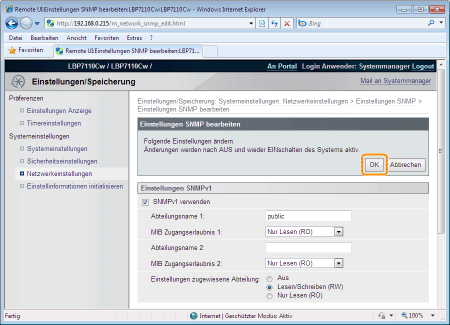
9
Starten Sie den Drucker neu.
Schalten Sie den Drucker aus, vergewissern Sie sich, dass die Hauptnetzanzeige aus ist, warten Sie mindestens 10 Sekunden, und schalten Sie ihn dann wieder ein.
|
→
|
Nach dem Neustart des Druckers sind die Einstellungen aktiviert.
|